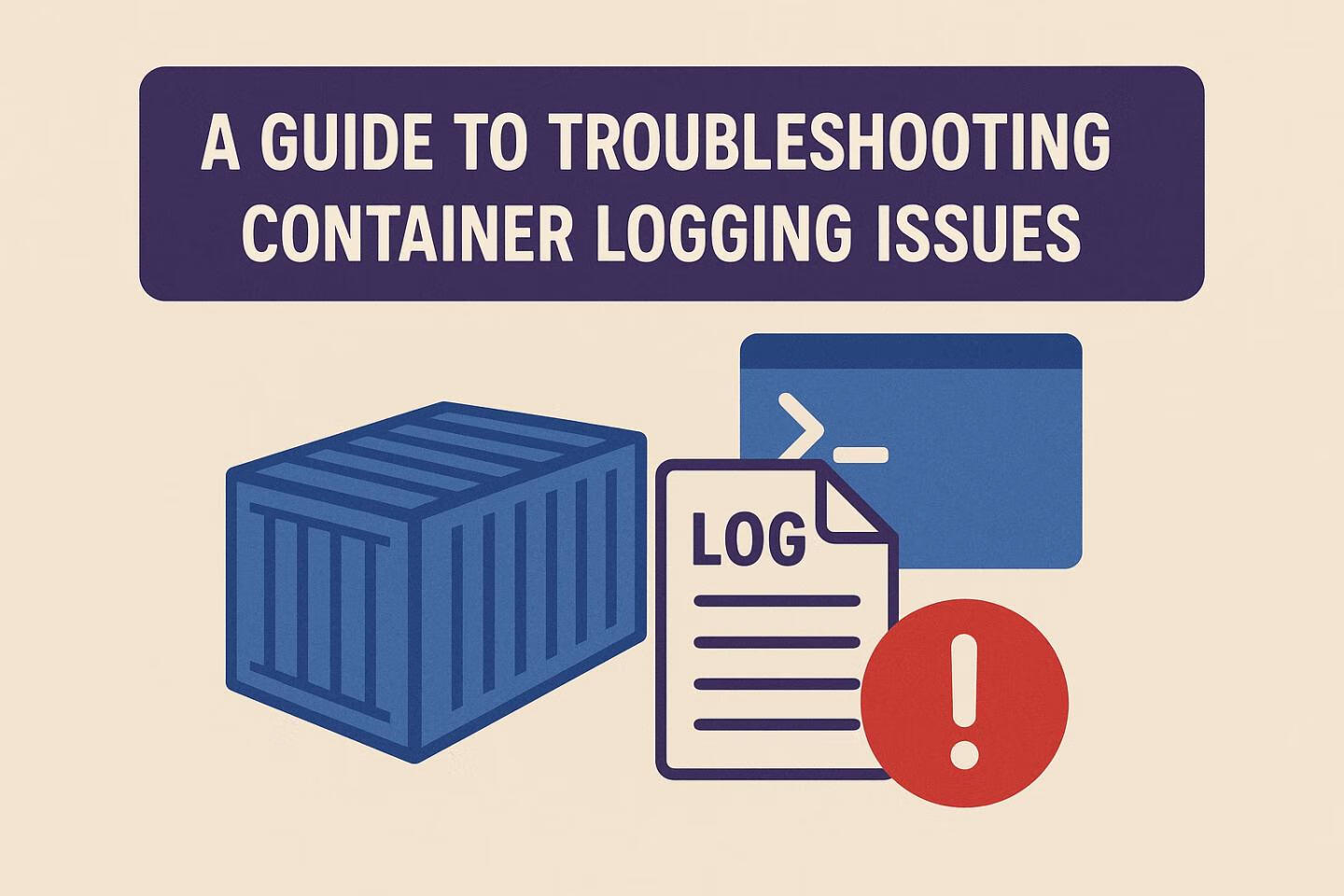目前可用加速镜像仓库 DockerProxy 代理加速:dockerproxy.com
百度云 Mirror: mirror.baidubce.com
Daocloud: docker.m.daocloud.io
南京大学:docker.nju.edu.cn
上海交大:docker.mirrors.sjtug.sjtu.edu.cn
sudo mkdir -p /etc/docker sudo tee /etc/docker/daemon.json <<-EOF { "registry-mirrors": [ "https://<changme>.mirror.aliyuncs.com", "https://dockerproxy.com", "https://mirror.baidubce.com", "https://docker.m.daocloud.io", "https://docker.nju.edu.cn", "https://docker.mirrors.sjtug.sjtu.edu.cn" ] } EOF sudo systemctl daemon-reload sudo systemctl restart docker 准备工作 注册CloudFlare账号 开始自建CloudFlare仓库 首先进入cloudflare创建一个Workers,创建完成以后点击编辑代码
编辑Woker.js文件
import HTML from './docker.html'; export default { async fetch(request) { const url = new URL(request.url); const path = url.pathname; const originalHost = request.headers.get("host"); const registryHost = "registry-1.docker.io"; if (path.startsWith("/v2/")) { const headers = new Headers(request.headers); headers.set("host", registryHost); const registryUrl = `https://${registryHost}${path}`; const registryRequest = new Request(registryUrl, { method: request.method, headers: headers, body: request.body, // redirect: "manual", redirect: "follow", }); const registryResponse = await fetch(registryRequest); console.log(registryResponse.status); const responseHeaders = new Headers(registryResponse.headers); responseHeaders.set("access-control-allow-origin", originalHost); responseHeaders.set("access-control-allow-headers", "Authorization"); return new Response(registryResponse.body, { status: registryResponse.status, statusText: registryResponse.statusText, headers: responseHeaders, }); } else { return new Response(HTML.replace(/{{host}}/g, originalHost), { status: 200, headers: { "content-type": "text/html" } }); } } } 编辑器内新建docker.html <!DOCTYPE html> <html lang="zh-CN"> <head> <meta charset="utf-8"> <meta name="viewport" content="width=device-width, initial-scale=1"> <title>镜像使用说明</title> <style> body { font-family: 'Roboto', sans-serif; margin: 0; padding: 0; background-color: #f4f4f4; } .header { background: linear-gradient(135deg, #667eea, #764ba2); color: #fff; padding: 20px 0; text-align: center; box-shadow: 0 2px 4px rgba(0, 0, 0, 0.1); } .container { max-width: 800px; margin: 40px auto; padding: 20px; background-color: #fff; box-shadow: 0 4px 8px rgba(0, 0, 0, 0.1); border-radius: 10px; } .content { margin-bottom: 20px; } .footer { text-align: center; padding: 20px 0; background-color: #333; color: #fff; } pre { background-color: #272822; color: #f8f8f2; padding: 15px; border-radius: 5px; overflow-x: auto; } code { font-family: 'Source Code Pro', monospace; } a { color: #4CAF50; text-decoration: none; } a:hover { text-decoration: underline; } @media (max-width: 600px) { .container { margin: 20px; padding: 15px; } .header { padding: 15px 0; } } </style> <link href="https://fonts.googleapis.com/css2?family=Roboto:wght@400;700&family=Source+Code+Pro:wght@400;700&display=swap" rel="stylesheet"> </head> <body> <div class="header"> <h1>镜像仓库Hub加速说明</h1> </div> <div class="container"> <div class="content"> <p>为了加速镜像拉取,你可以使用以下命令设置 registry mirror:</p> <pre><code>sudo tee /etc/docker/daemon.json <<EOF { "registry-mirrors": ["https://{{host}}"] } EOF</code></pre> <p>为了避免 Worker 用量耗尽,你可以手动 pull 镜像然后 re-tag 之后 push 至本地镜像仓库:</p> <pre><code>docker pull {{host}}/library/alpine:latest # 拉取 library 镜像 docker pull {{host}}/coredns/coredns:latest # 拉取 coredns 镜像</code></pre> </div> </div> <div class="footer"> <p>Powered by Cloudflare Workers</p> <p><a href="https://blog.mletter.cn" target="_blank">技术支持: Cloudflare && 春日心动日记</a></p> </div> </body> </html> 点击右侧的部署 ...